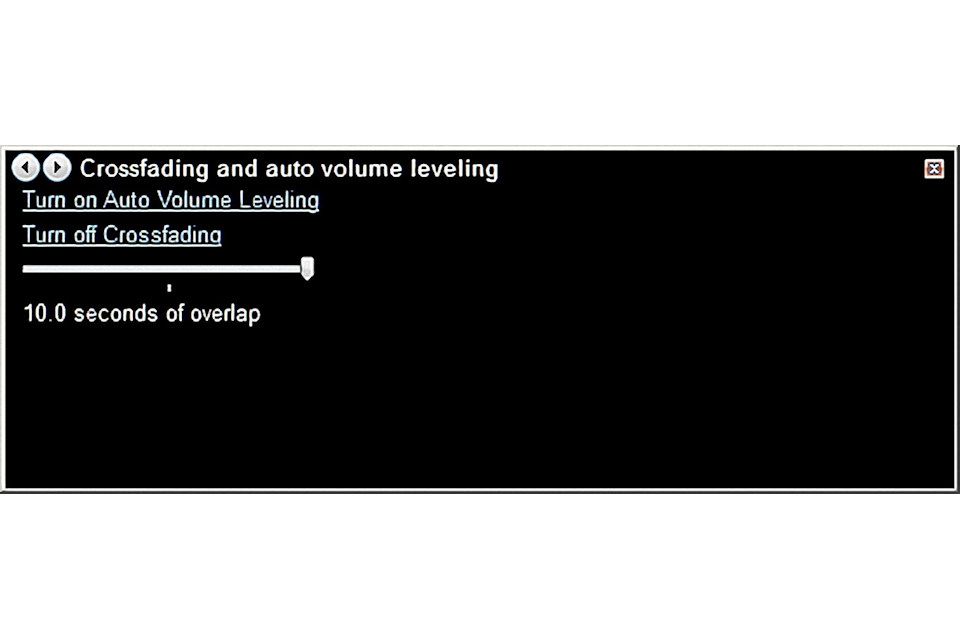Minimoidaksesi musiikkikokoelmasi kappaleiden väliset voimakkuuserot Windows Media Player 12 tarjoaa äänenvoimakkuuden säätövaihtoehdon. Tämä on toinen termi normalisoinnille ja on samanlainen kuin iTunesin Sound Check -ominaisuus. Sen sijaan, että muuttaisi audiodataa suoraan (ja pysyvästi), WMP-äänenvoimakkuuden tasoitustoiminto mittaa raitojen väliset erot ja laskee normaalin äänenvoimakkuuden tason. Tämä on tuhoamaton prosessi, joka varmistaa, että jokainen soittamasi kappale normalisoidaan muista kappaleista. Tiedot tallennetaan sitten kunkin raidan metatietoihin (kuten ReplayGain), jotta tasot säilyvät tulevaa kuuntelua varten. Äänitiedostojen on oltava WMA- tai MP3-äänimuodossa, jotta äänenvoimakkuuden tasoa voidaan käyttää WMP 12:ssa.
Musiikkikirjaston automaattinen normalisointi WMP 12:ssa
Voit poistaa tai minimoida suuret äänenvoimakkuuden muutokset Windows Media -kirjastossasi olevien kappaleiden välillä käynnistämällä WMP 12 -sovelluksen ja noudattamalla näitä ohjeita.
-
Valitse valikkovälilehdeltä Näyttö † Nyt soi† Vaihtoehtoisesti voit käyttää CTRL†m pikanäppäin näyttää WMP-päävalikkovälilehden tai paina CTRL†3 käynnistääksesi Nyt soi näyttötila.
-
Napsauta hiiren kakkospainikkeella mitä tahansa kohtaa Nyt toistetaan -näytössä ja valitse parannuksia † Ristihäivytys ja automaattinen äänenvoimakkuuden säätö† Lisäasetukset-valikko näkyy yläpuolella Nyt toistetaan -näyttö.
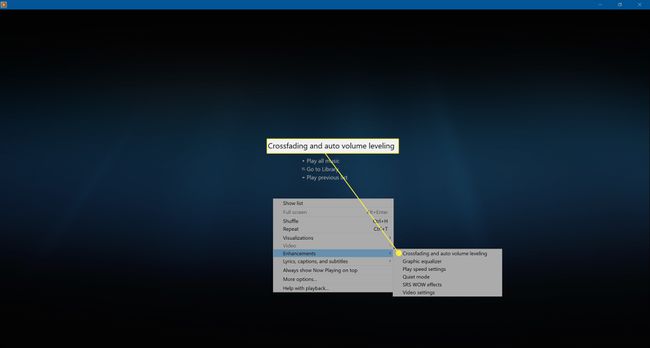
-
Valitse Ota automaattinen äänenvoimakkuuden taso käyttöön†
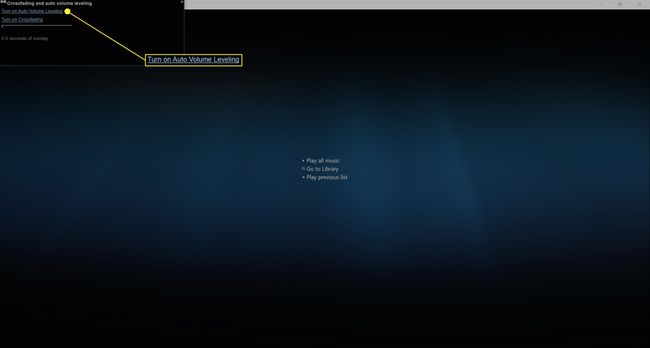
-
Valitse X -kuvaketta ikkunan oikeassa yläkulmassa sulkeaksesi Asetukset-näytön.
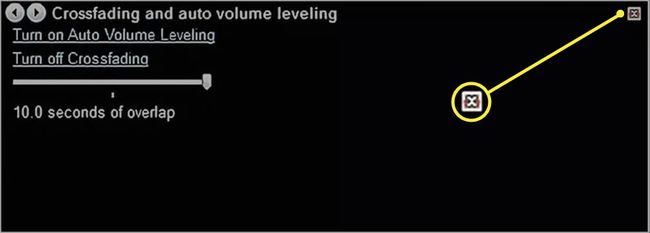
Muistettavaa WMP:stä 12. Automaattinen vaaitus
Kirjastossasi olevat kappaleet, joiden metatietoihin ei ole tallennettu äänenvoimakkuuden tasoarvoa, on toistettava kerran loppuun. WMP 12 lisää normalisointiarvon vasta analysoituaan tiedostoa toiston aikana. Tämä on hidas prosessi verrattuna iTunesin Sound Check -ominaisuuteen, joka tarkistaa automaattisesti kaikki tiedostot kerralla. Jos sinulla oli suuri kirjasto ennen äänenvoimakkuuden tasauksen käyttöönottoa, määritä WMP tasoittamaan automaattisesti kirjastoosi lisättyjen uusien kappaleiden äänenvoimakkuutta.
Lisää automaattisesti äänenvoimakkuuden tasoa, kun lisäät uusia kappaleita
Noudata näitä ohjeita varmistaaksesi, että kaikki WMP 12 -kirjastoosi lisätyt uudet tiedostot ovat automaattisesti äänenvoimakkuuden tasoisia:
-
Valitse päävalikon välilehdeltä Järjestää † Vaihtoehdot†
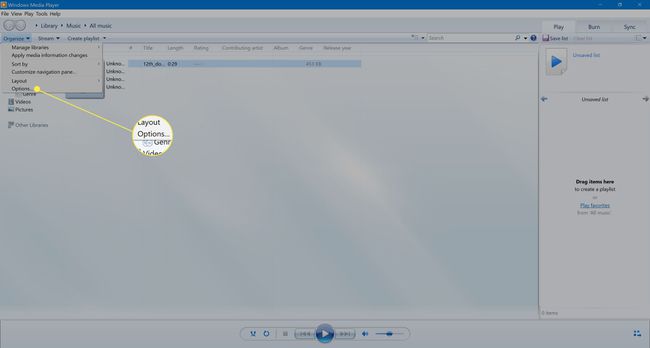
-
Valitse Kirjastoja valitse sitten Lisää uusien tiedostojen äänenvoimakkuuden tasoitustietoarvot†
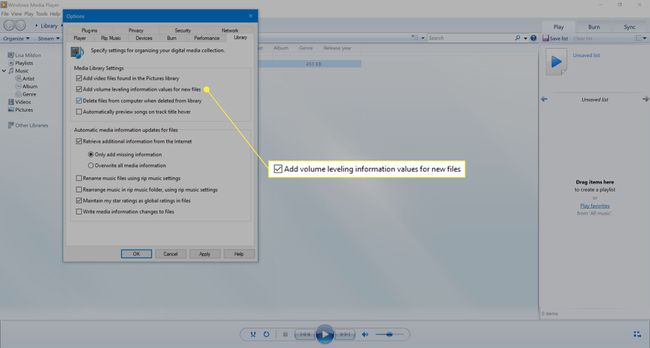
-
Valitse Hakeaksesi † Okei tallentaaksesi asetuksen.
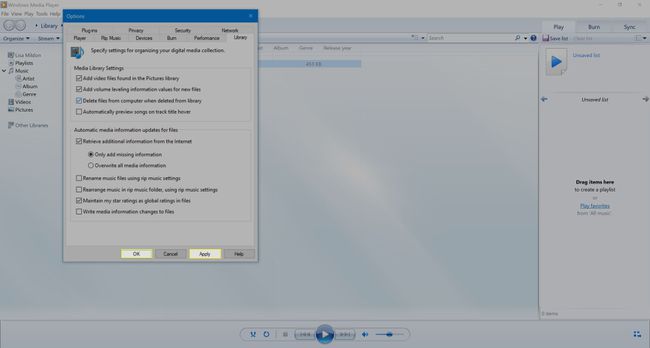
Sen sijaan, että toistat hitaasti kaikkia kirjastossasi olevia kappaleita niiden normalisoimiseksi, harkitse koko kirjaston poistamista ja sen lataamista uudelleen. Säästät aikaasi ottamalla käyttöön uusien tiedostojen äänenvoimakkuuden taso ja tuomalla musiikkitiedostot uudelleen. Varo poistamasta kirjaston lähdetiedostoja vahingossa.
Miksi äänenvoimakkuus vaihtelee niin paljon kappaleiden välillä?
On mahdollista, että tietokoneesi tai ulkoisen tallennuslaitteen äänitiedostot eivät ole kaikki samasta paikasta. Monet mediakirjastot luodaan seuraavista:
- Ostettuja ja ladattuja kappaleita online-musiikkipalveluista.
- Kopittu kappaleita CD-äänilevyiltä.
- Ladatut kappaleet laillisilta tiedostojenjakosivustoilta.
- Tallennetut live-esitykset.
- Analogiset lähteet, kuten vinyylilevyt tai kasetit.
Ongelma kirjaston luomisessa useista lähteistä on, että äänenvoimakkuus, äänenlaatu ja muut tekijät voivat vaihdella. Usein ero on niin suuri, että äänenvoimakkuutta joutuu jatkuvasti säätämään kuuntelun aikana. Tämä ei ole ihanteellinen tapa kuunnella musiikkia, joten äänenvoimakkuutta kannattaa usein säätää.